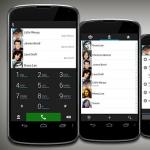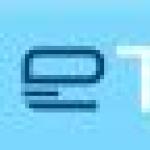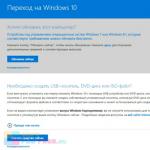Microsoft вынуждает пользователей применять учётные записи компании, но это можно обойти. Инструкция по работе с учётной записью Майкрософт на Windows Phone Windowsphone com вход в личный кабинет
На чтение 5 мин. Просмотров 632 Опубликовано 13.11.2019
Разработчики нескольких IT-продуктов стремятся упростить жизнь своим пользователям. Так, например, Microsoft создала единую учетную запись для авторизации в своих продуктах. Но в процессе использования возникают разные ситуации, из-за которых встает необходимость удалить аккаунт. Как это сделать –читайте в нашем материале.
Что такое учетная запись Майкрософт
Чтобы облегчить и синхронизировать работу для пользователей в своих программных продуктах, Майкрософт создал единое окно авторизации или учетную запись. Теперь вход в Office, Skype, Xbox, OneDrive, операционные системы Windows и другие продукты или приложения от Майкрософт осуществляется с одним паролем и логином. Скачав приложение «You Phone», вы также сможете получить доступ с вашего десктопа к своим устройствам . Такая система управления упрощает работу с вашими файлами и данными на расстоянии. Ваши фото, видео, контакты, переписки и так далее, теперь всегда под рукой — нужен только доступ к личному кабинету.
Возможность привязывать свой компьютер к единому логину впервые появилась у ОС Windows 8. Теперь при первом запуске система запрашивает данные единого кабинета Майкрософт. Но такой вариант удобен не для всех. Ведь, чтобы зайти на рабочий стол, приходится вводить длинные и сложные пароли. Упростить его не удастся – Microsoft строго следит за безопасностью ваших данных. Но есть другой выход – можно отвязать это устройство от учетки, а для входа использовать более привычную локальную учетную запись.
Удаляем учетную запись Майкрософт в Windows 8.1 и 10
Статус учетки в меняется в ее настройках. Чтобы перейти к этому меню, кликните на «Пуск», а затем на имя пользователя. Перед вами появится список возможных действий. Нам нужна опция – «Изменить параметры…». В открывшемся меню в правой колонке выбираем вариант «Войти вместо этого с локальной учетной записью».
Откроется диалоговое окно для переключения статуса. Чтобы изменить его, сначала нужно ввести пароль от действующего кабинета Microsoft, а затем ввести новое имя пользователя и пароль. Если поля для пароля оставить пустым, то при входе в систему он не будет запрашиваться. В дальнейшем пароль всегда можно установить. Нам остается нажать на клавишу «Выйти из системы и закончить работу», а при следующем входе уже использовать новую локальную учетку. Теперь при входе в систему вам не нужен пароль от единого аккаунта, но при этом доступ к нему по-прежнему будет возможен с вашего ПК.
Чтобы полностью закрыть учетку на ПК, снова зайдите в «Изменить параметры…», кликнув на имя пользователя в меню «Пуск». Там в правом блоке будет находиться блок управления учетками. Напротив нужного аккаунта нажмите кнопку «Удалить».
Для ОС Windows 8.1 все шаги идентичны, только путь к управлению будет через «Параметры». Там находим «Изменение параметров компьютера». В этом разделе находится вкладка для управления учетными записями. Далее делаем все по инструкции выше.
Смартфоны Nokia Lumia используют операционную систему Windows Phone, и поэтому их тоже можно подключить к единому кабинету. Но если вы по какой-то причине хотите удалить его из телефона – это тоже возможно. Для этого откройте список приложений и тапните на иконку «Настройки». Там нам нужна опция «Почта и учетные записи». Нажмите и удерживайте строку с удаляемой учеткой. На экране появится меню с возможностью удалить ее.
Этот вариант подойдет только если эта учетка не была основной. В противном случае придется сбросить все настройки до заводских. Для этого следуем по такому пути «Настройки» — «Сведения об устройстве» — «Сброс настроек». Такой вариант удалит и ваши персональные данные – позаботьтесь заранее о резервных копиях.
Как удалить Xbox LIVE из учетной записи Microsoft
К сожалению, никак. Дело в том, профиль Xbox, следовательно, и тег игрока, привязаны к кабинету Майкрософт. Если вы хотите удалить профиль в консоли и освободить тег, то придется закрыть свою единую учетку. Но можно очистить личные данные профиля Xbox, при этом аккаунт Microsoft и тег игрока сохранятся.
Что можно удалить из профиля Xbox LIVE:
- Список друзей;
- Персональные данные профиля;
- Способ оплаты;
- Контактные данные.
Возможно решить вашу проблему сможет изменение имени для своей учетной записи. Радикальный способ – удаление всей учетки Microsoft.
Как полностью удалить учетную запись Майкрософт
Microsoft бережно относится к вашим персональным данным и поэтому процесс полного удаления аккаунта не совсем прост. Во-первых, компания запросит у вас подтверждение того, что именно вы владелец закрываемого аккаунта. Во-вторых, необходимо будет сохранить все данные, так как после удаления учетки доступ к остальным сервисам Майкрософт будет закрыт. В-третьих, окончательное закрытие кабинета произойдет только после 60 дней после того, как вы пометили его для закрытия.
Еще раз подумайте – действительно ли необходимо удалять весь аккаунт Microsoft, ведь доступ к файлам облачных сервисов и учеткам других приложений будет зарыт. Но порой Майкрософт сам не оставляет выбора – ведь удалить один профиль конкретного приложения нельзя.
Перед закрытием аккаунта проверьте:
- Отменены ли все подписки;
- Сделаны ли резервные копии важных данных;
- Использованы все ли средства со счета;
- Установлены ли на устройствах корпорации новые учетки;
- Подготовлены ли к удалению привязанные профили ваших детей.
Если все готово для закрытия, то откройте в браузере сайт Microsoft, авторизуйтесь в удаляемом кабинете и перейдите по ссылке: https://account.live.com/closeaccount.aspx . Еще раз убедитесь, что выбран тот самый аккаунт и кликнете на кнопку «Далее». Перед вами откроется список важных сведений, с которыми необходимо ознакомиться. Корпорация должна получить ответ, что вы уведомлены о них. Внимательно перечитайте чек-лист и расставьте галочки, в поле внизу страницы укажите причину закрытия, а затем выберите «Пометить для закрытия». Через 60 дней ваш аккаунт будет удален. В течение этого периода аккаунт можно восстановить без утери ваших данных.
Существует ряд веских причин, по которым стоит пользоваться входом в приложения при помощи единой учетной записи майкрософт.
Что собой представляет единый аккаунт
Представляет собой универсальный аккаунт, который можно использовать для совершения действий в целом ряде сервисов майкрософт:
- музыкальный онлайн-сервис Xbox и Xbox Music;
- почтовый клиент Outlook.com;
- программа для голосовой и видеосвязи Skype;
- службой поиска телефона;
- облачное хранилище OneDrive (ранее - SkyDrive);
- Office 365 и других приложениях.
Как зарегистрироваться и войти
Если вы пользуетесь одним из вышеперечисленных приложений на своем мобильном гаджете, то учетная запись в майкрософт у вас уже существует.
Если же у вас ее не оказалось, ее можно создать:
- находите в меню телефона раздел «настройки»;
- выбираете пункт «почта» — «учетные записи»;
- на появившемся экране «будьте в курсе» нажмите «войти».
Дальнейшие действия выполняйте, согласно подсказок инструкции.
Произвести регистрацию на компьютере тоже не представляет особой сложности. Просто заходите на официальный сайт и заполняете поля формы для регистрации.
Будьте внимательны: при введении желаемого адреса электронной почты убедитесь, что он свободен. Правильно укажите страну вашего местонахождения, во избежание дальнейших проблем с регистрацией.

Пароль для входа должен состоять из 8 – 16 символов.
При наличии аккаунта в майкрософт, для входа, просто вводите в предложенную форму адрес электронной почты и пароль. А для того, чтобы не делать это каждый раз, поставьте флажок в окошке напротив надписи «оставаться в системе», и вход в этом случае будет производиться автоматически.

Просмотреть параметры и управлять своей учетной записью можно на сайте https://account.live.com/ . А узнать свою запись (если вы только узнали о ее существовании) можно, перейдя в раздел «Не удается получить доступ к своей учетной записи».
Безопасность
Для повышения уровня безопасности имеет смысл пройти двойную аутентификацию. Это сведет к минимуму риск ваших действий. Для этого потребуется ввести дополнительные данные: телефон и адрес электронной почты. Кстати, их можно внести в совокупности, в количестве до 10 единиц.
В таком случае, например, чтобы изменить пароль от вас потребуется ввести код, полученный в SMS сообщении на указанный номер телефона или перейти по ссылке, отправленной на адрес электронной почты.
Учётная запись в Microsoft открывает доступ ко всем сервисам данной системы с любого устройства (с телефона, компьютера, планшета). В том числе, к Outlook.com (Почта), OneDrive (файловое хранилище), Windows (операционная система), Skype (мессенджер), Xbox Live (игровая соцсеть), Stores (покупка в магазине приложений и игр от Майкрософт).
Зарегистрироваться на сайте Microsoft можно тремя способами:
Способ #1: через email
1. Перейдите в браузере на страницу - https://account.microsoft.com/about (оф.сайт компании).
2. Щёлкните кнопку «Создать учётную запись».

3. Введите адрес действующего электронного ящика и пароль (длиной 10-15 знаков из английских строчных и прописных букв, цифр).

5. После того как в браузере откроется сообщение «Проверка… », зайдите на указанный в форме адрес почтового ящика, а затем откройте сообщение от сервиса Microsoft и клацните кнопку «Подтвердить».

6. Если верификация прошла успешно, откроется страница «Всё готово!». Кликните на ней кнопку «OK» и приступайте к работе.

Способ #2: через телефон
1. Под полями регистрационной формы (account.microsoft.com) кликните по опции «Использовать номер телефона».

2. В ниспадающем перечне выберите страну проживания.

3. Укажите номер мобильного (без международного кода).
4. Составьте сложный пароль длиной 10-15 символов. Используйте маленькие и большие буквы латинского алфавита, цифры.

6. Введите проверочный код из полученной СМС-ки от Майкрософт. И снова кликните «Далее».

Всё! Регистрация завершена. Доступ ко всем службам системы открыт.
Способ #3: создание email на Outlook.com
Данный вариант имеет дополнительную выгоду, так как в ходе регистрации пользователь ещё и создаёт почтовый ящик, не указывая свой номер телефона и адрес другого email.
1. На странице «Создание учётной записи» клацните опцию «Получить новый адрес…».

2. Введите логин (он будет указываться в адресе ящика - @outlook.com) и пароль.

Комфортного вам пользования сервисами Microsoft!
Аккаунт Microsoft - это средство, позволяющее пользоваться всеми сервисами от Майкрософт. Они помогают всегда оставаться на связи с друзьями, делиться с ними информацией, в том числе фотографиями, весело проводить досуг и использовать компьютер с большей эффективностью. Рассмотрим, как войти в учетную запись Майкрософт Windows 10 и какие привилегии она даёт пользователям.
Особенности аккаунта
Учетная запись Microsoft даёт пользователю ряд преимуществ по сравнению с эксплуатацией локальной учетной записи. C её помощью легко перевести деньги на аккаунты других членов семьи, установить временные ограничения на использование устройств.
Работая из-под аккаунта, вы всегда сможете просмотреть историю поиска, навигации в браузере, сведений о местоположения и прочую информацию, которая хранится на серверах корпорации. Аккаунт более защищен от взломов и доступен со всех устройств, включая мобильные.
Вход через интернет-обозреватель
Для доступа к сервисам Microsoft нужно иметь профиль на сайте корпорации.
2. Кликните «Войти в…».
3. Введите адрес электронной почты, используемый для работы в других сервисах и службах MS: OneDrive, Outlook, Skype.
Если таковой ещё нет, щелкните: «Нет учетной записи» и заведите её.

4. В следующем окне – пароль, которым она защищена. При необходимости можете отметить флажком опцию «Оставаться в системе», чтобы выход из профиля не осуществился автоматически по истечении определённого времени.

Авторизация с компьютера либо ноутбука
Для синхронизации приобретений в магазине приложений и настроек необходимо предварительно добавить новое устройство.
1. Откройте окно Параметры через контекстное меню Пуска.
2. Перейдите в раздел «Учётные записи».
3. Кликните по вкладке «Электронная почта, учетные записи».
4. Выберите «Добавить учетную запись Microsoft» и введите данные для доступа к аккаунту.

В этом же окне добавляются также иные профили, в том числе корпоративные, между которыми можно быстро переключаться.
Очень часто, пользователи, купившие смартфон с операционной системой Windows Phone, сталкиваются с проблемой создания действующей учётной записи телефона для доступа ко всем его функциям. Из этой инструкции вы узнаете, как можно быстро и без всяких усилий создать Windows Live ID идентификатор для смартфона. Windows Live ID - сервис идентификации и аутентификации, предоставляемый системой Windows Live. Используется для единого входа на всех сетевых сервисах Microsoft, для синхронизации контактов, скачивания игр и приложений и многого другого.
Стоит отметить, что с этой учётной записью будут синхронизироваться все настройки телефона, а также личные файлы. Если вы забудете пароль и не сможете его восстановить, то вам придётся выполнить сброс настроек телефона. Существует два способа создания Windows Live ID, а какой из них выбрать, решать Вам.
Способы создания Windows Live ID
1. С компьютера, при наличии интернета. Создать учётную запись можно на уже существующую почту, например , а так же можно создать совершенно новую почту , которая и будет вашей учётной записью.
2. Создание учётной записи при первом включении своего телефона. Для создания учётной записи таким способом, необходимо иметь активное соединение интернета по Wi-Fi или же через сотовую сеть, после полного включения телефона.
Регистрация на свой E-mail
Шаг 1. Для начала, необходимо перейти на сайт, где Вы зарегистрируете учётную запись Microsoft, на почтовый ящик , который создали раннее, на других почтовых сервисах. После перехода на сайт, вы увидите множество полей, которые необходимо заполнить. Обязательно укажите возраст старше 18 лет, иначе у Вас потом ничего не получится скачать с магазина приложений и придётся настраивать "Родительский контроль".
Полей для заполнения на самом деле не так и много, главное все их внимательно заполнять, а главное указывать реальный номер телефона и свои данные. Это требуется для того, чтобы восстановить доступ к почтовому ящику в случае взлома, кражи или утери паролей!
Шаг 2. После того, как Вы заполните все поля, необходимо пройти проверку электронной почты, чтобы убедиться, что вы действительно владеете этим почтовым ящиком. Проверьте папку входящих сообщений и следуйте инструкциям в письме, чтобы завершить настройку вашей учетной записи Майкрософт.

Регистрация на определённый почтовый ящик подошла к концу. Вы видите последнюю страницу, с подтверждением того, что Вы успешно зарегистрировали новую учетную запись Windows Live ID. Вам остаётся нажать кнопку "OK" и вас перекинет на страницу личного кабинета . Теперь, Вы смело можете вводить на своем телефоне новую учётную запись Windows Live ID.

Поздравляем, Вы только что зарегистрировали свой собственный Windows Live ID, который Вам понадобится при работе с вашим смартфоном Windows Phone . Данный идентификатор служит для того, что бы Вы могли входить на всех сетевых сервисах Microsoft, синхронизации контактов, скачивания игр, приложений и многого другого!

Регистрация нового E-mail

Шаг 2. Вы должны указать номер телефона, который так же может быть придуман на угад, но лучше указать действительный номер, так как в случае, если вы вдруг забудете пароль, вы могли бы его с лёгкостью восстановить. Теперь остаётся правильно ввести проверочный код.

Вводите его очень внимательно, что бы не проходить регистрацию Windows Live ID много раз, потому что иногда происходит самопроизвольное обновление страницы из-за не правильного ввода капчи. После того, как Вы заполните все поля, остаётся нажать кнопку "Создать учётную запись" и автоматически перенесёт на страницу личного кабинета.

Поздравляем, Вы только что зарегистрировали свой собственный Windows Live ID, который Вам понадобится при работе с вашим смартфоном Windows Phone. Данный идентификатор служит для того, что бы Вы могли входить на всех сетевых сервисах Microsoft, синхронизации контактов, скачивания игр, приложений и многого другого!
По статистике, большинство пользователей персональных компьютеров работают с операционной системой Windows: она интуитивно понятна (подойдет даже для новичков) и, как отмечают «юзеры», приятна и проста в использовании.
Конечно, базовые способности системы весьма широки, но чтобы пользоваться всеми ресурсами системы нужна учетная запись.
Что нужно знать
Создать учетную запись microsoft на Windows - дело нехитрое. Другой вопрос: для чего она собственно нужна. Учетная запись от Microsoft состоит из логина (адрес электронной почты) и пароля. Они позволяют пользователям сохранять файлы в облачном хранилище , настраивать родительский контроль и скачивать необходимые приложения из магазина. Большой плюс учетной записи - с помощью нее легко можно «залогиниться» в других программах. Кстати, единый аккаунт поможет найти устройство, если оно было потеряно.
«Как создать новую учетную запись» - спросите вы? Для начала проверьте, зарегистрированы ли вы в службах MSN, Hotmail, Outlook, Xbox Live или Windows Messenger. Если да, то можете начинать радоваться: у вас уже есть учетная запись. Кстати, если у вас больше одного идентификатора, объединить их не получится, но ничто не мешает выбрать одну учетную запись и прицепить к ней необходимые службы. К слову, если у вас больше одного компьютера, то необязательно создавать для каждого отдельную учетную запись - одной будет достаточно.
Имя учетной записи Майкрософт и пароль помогут сформировать список доверенных персональных компьютеров. Для них упрощена процедура синхронизация персональных данных. Мы не советуем использовать эту функцию для устройств, покидающих пределы дома.
Что делать, куда идти
Создать учетную запись майкрософт с нуля можно на сайте компании. Мало кто знает, но для учетной записи от Microsoft подходит любая активная электронная почта . Так как учетная запись от Windows хранит в себе конфиденциальную информацию, мы настоятельно рекомендуем отказаться при регистрации от паролей вроде «12345», «qwerty» или «admin123». Поверьте, если злоумышленники подберут пароль к вашей учетной записи, вы будете посыпать голову пеплом.
Создать аккаунт майкрософт без труда можно и в самой системе. Даже если отказаться от регистрации при установке ОС, компьютер не забудет о попытках вас идентифицировать. Приготовьтесь к тому, что пока не будет выполнен вход в учетную запись, диалоговые окна с предложениями представиться, будут частым гостем. И стоит ли говорить, что пока вы не создадите аккаунт, вам не будут доступны полезные сервисы компании. При регистрации вам предложат подключить сервис Microsoft Advertising, который анализирует предпочтения, подбирает контент и информацию по вкусу. Функция отключается в системных настройках : включать сервис или нет, решать только вам.

Как видите, создание аккаунта дело необременительное и даже, отдаленный от компьютерного мира, пользователь разберется в процессе, а функции, которые принесет единый аккаунт компании, сослужат добрую службу.